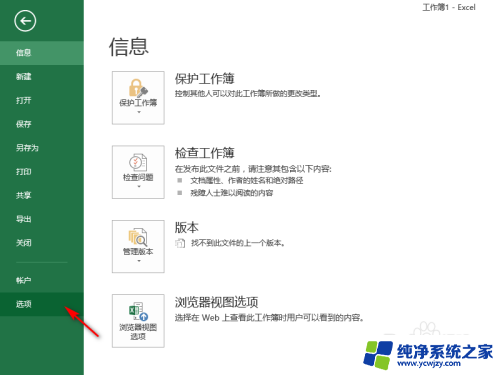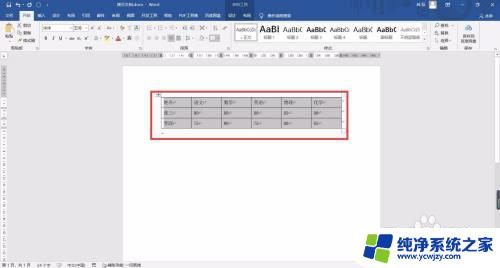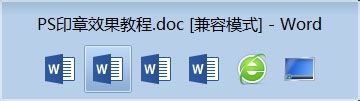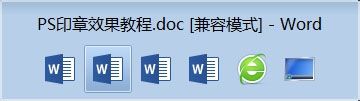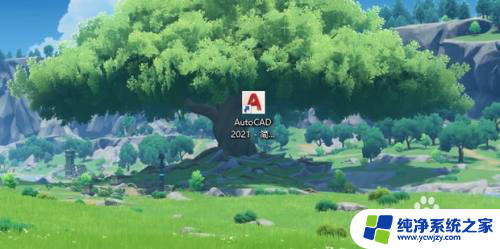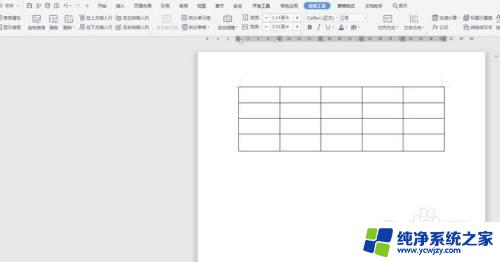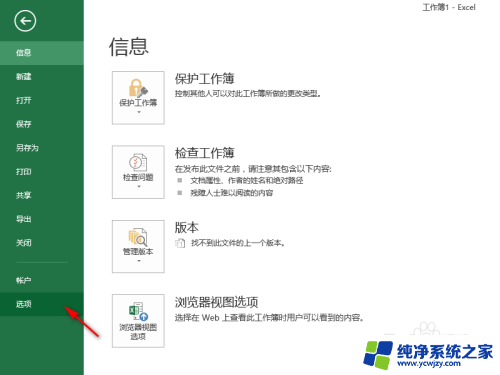Word文档自动换行快捷键详解及使用技巧
更新时间:2023-07-20 16:46:34作者:yang
在日常工作和学习中,我们经常会遇到需要频繁进行文本编辑的情况,而Word文档作为一种常用的文本编辑工具,其功能强大且易于操作,成为了我们不可或缺的助手。当我们处理较长的文本时,经常需要手动换行,费时费力。为了提高工作效率,Word文档自动换行快捷键应运而生。通过简单的按键组合,我们可以轻松实现文本的自动换行,省去了手动调整的烦恼。这一快捷键的存在极大地简化了我们的文本编辑过程,使我们能够更加专注于内容的创作和排版。不仅如此Word文档自动换行快捷键的使用也能够提高我们的工作效率,节省宝贵的时间。让我们一起来探索这一利器的妙用吧!
具体步骤:
1.打开或者新建一个Word文档
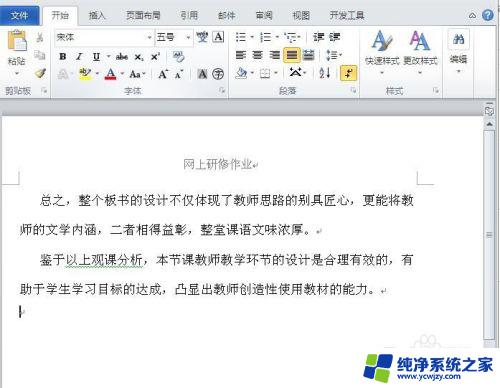
2.点击左上角的“文件”选项
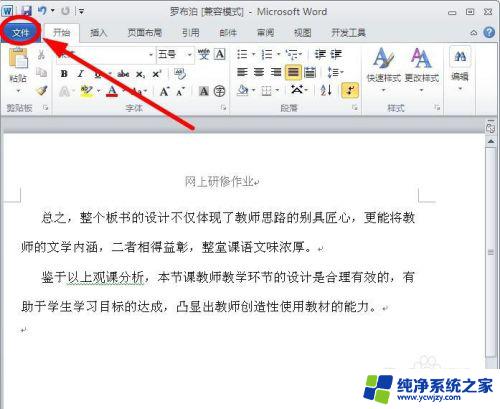
3.在弹出的下拉菜单中,点击左侧边栏的“选项”
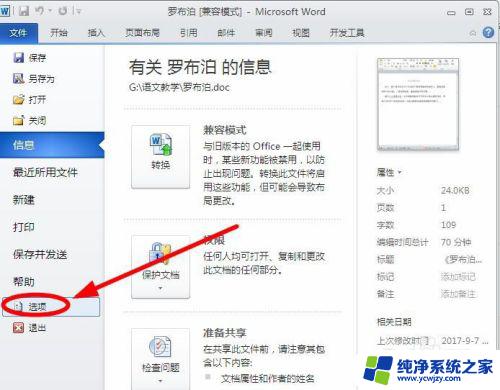
4.在弹出的“Word选项”对话框中选择“高级”单击
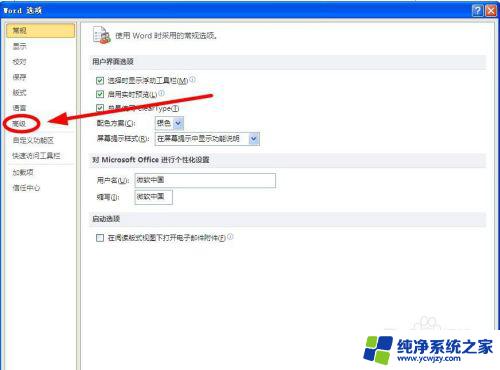
5.在右侧“显示文档内容”选项组,单击“文档窗口内显示文字自动换行”。勾选该功能
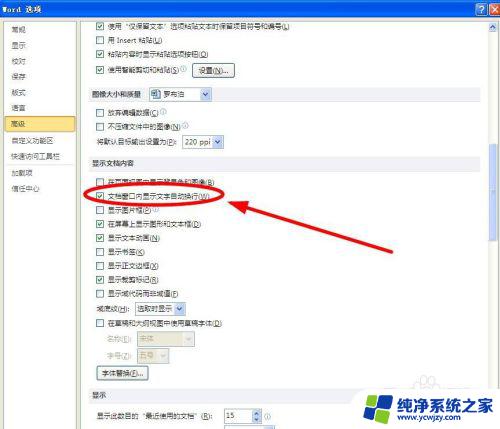
6.选择完成后,单击“确定”
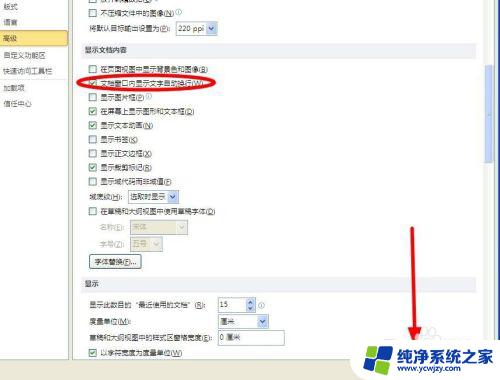
以上就是Word文档自动换行的快捷键的全部内容,如果你遇到这种情况,可以按照以上步骤进行解决,这个方法非常简单,快速,一步到位。